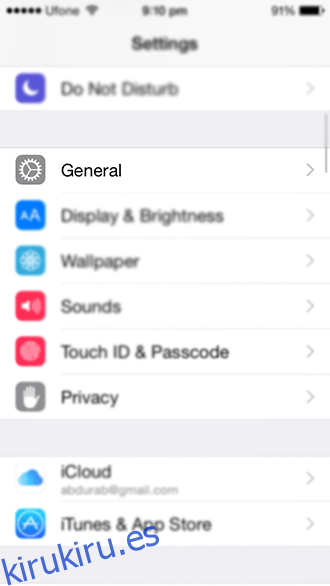Debería usar la misma oración introductoria para estas publicaciones, ya que todas son solo algunas variantes de «iOS 8 está disponible, tiene nuevas características». Entonces, iOS 8 está disponible, tiene nuevas características, como widgets y teclados de terceros. No es que haya nada malo con el teclado nativo, pero a veces uno tiene que experimentar con qué más hay, tal vez le guste un tercero en su preciado teclado iOS 8. Solo hay una forma de averiguarlo, instálelo (como SwiftKey) y compruébelo usted mismo. Permítanos explicarle cómo instalar teclados de terceros en iOS 8.
Algunos son de pago, otros son gratuitos, algunos son increíbles y algunos son decepcionantes en el mejor de los casos, sus precios no son directamente proporcionales a su rendimiento, Swype y SwiftKey son mis favoritos personales, pero tal vez puedas seleccionar el tuyo con el tiempo.
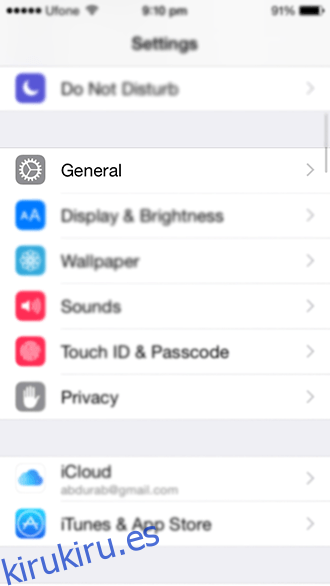
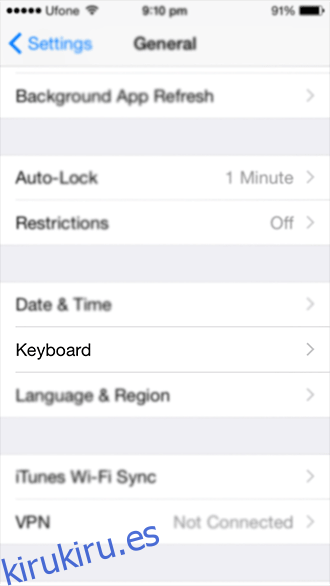
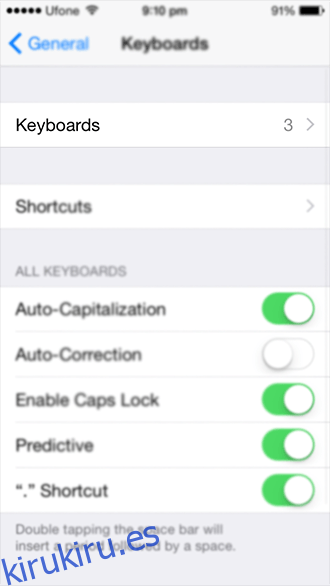
El proceso de instalación es simple, vaya a la App Store y busque «teclado», luego elija uno que le guste e instálelo como lo haría con cualquier otra aplicación. Del mismo modo, para desinstalar el teclado, simplemente elimine la aplicación como lo haría con cualquier otra aplicación. El siguiente es habilitar el teclado y esto es tan fácil como instalarlo. Vaya a la aplicación Configuración.
En General> Teclado> Teclados, verá una sección separada que enumera todos y cada uno de los teclados de terceros que haya descargado. Toque sobre él y se activará. ¿Ver? Simple.
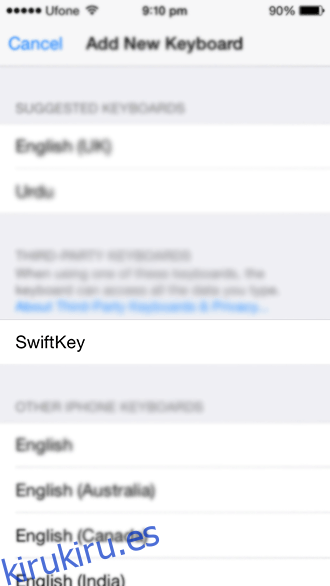
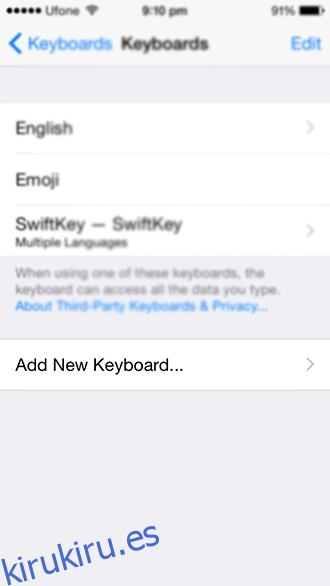
Tenga en cuenta que cada teclado personalizado tendrá su propia configuración que deberá configurar accediendo a la propia aplicación. Una vez activado, inicie cualquier aplicación que requiera el teclado y presione el globo al lado de la barra espaciadora hasta que cambie al nuevo teclado. Su nuevo teclado está instalado y está listo para usarlo.
Si desea volver al teclado original, toque ese globo nuevamente y podrá regresar a su teclado anterior. Si tiene más de un teclado instalado, es posible que deba recorrer todos los teclados antes de llegar al que desea. Algunos teclados requieren permisos adicionales, le informarán si ese es el caso, simplemente siga las instrucciones de la aplicación sobre cómo otorgarle permisos.
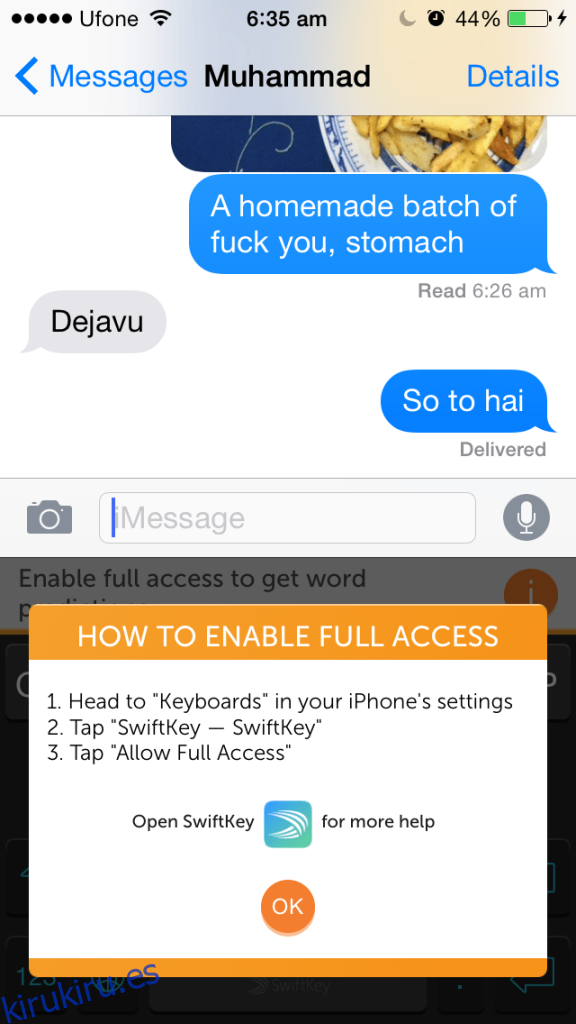
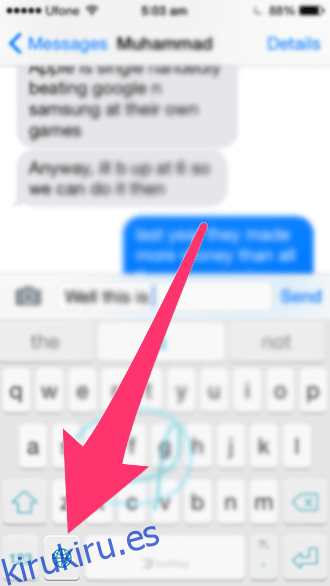
Eso es literalmente todo. Disfrute de su nuevo teclado, cuéntenos cómo le fue gritando en los comentarios a continuación.